
Aunque los móviles de Samsung sean realmente potentes, son pocos los usuarios que pueden sacarle su máximo provecho posible. Por ello, hoy te diremos cuáles son los mejores trucos para el Samsung Galaxy M33 que puedes probar. Así que si tienes a uno de estos dispositivos en tu poder, esta información te ayudará a exprimirlo como nunca antes.
El Samsung Galaxy M33 cuenta con un procesador Octa-core de 5nm que otorga un rápido rendimiento. Además, tiene 6/8GB de RAM que le otorgan mucha potencia para la ejecución de multitareas o juegos pesados. Sin duda alguna, cuenta con todo lo que necesitas en este 2022 para vivir una experiencia Android plena.
Los 8 mejores trucos para el Samsung Galaxy M33
Échale un ojo a esta recopilación con los 8 mejores trucos para el Samsung Galaxy M33 que puedes probar en este momento. Después de que los pongas en práctica, te darás cuenta de cuál es la verdadera potencia que tiene este dispositivo. ¡Prueba los que más te gusten y saca tus propias conclusiones!
Toma selfies de forma sencilla
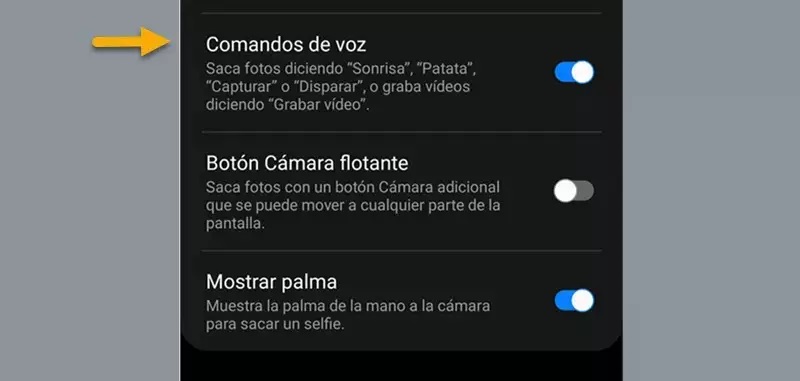
¿Quieres tomarte selfies más creativas? Pues acude a los comandos de voz y así no estarás limitado a tocar la pantalla para sacar una fotografía.
Solo dirígete a los Ajustes de tu cámara y métete en Métodos de disparo. Cuando entres a esta esta sección, encontrarás como primera opción los comandos de voz. Después de que los actives y escojas una palabra clave para usar el truco, podrás decirla para tomar tu próximo selfie.
Anclar ventanas
El truco del Samsung Galaxy M33 perfecto para esos momentos en los que le dejas el teléfono a alguien y no quieres que use otra aplicación excepto la actual. Ve a los Ajustes, luego a Seguridad, luego a Otros a Ajustes de seguridad. Casi al final de esta sección encontrarás la casilla de Anclar ventanas.
Tras habilitar la opción, abre la app cuya ventana quieres anclar. Luego pulsa el botón de la parte inferior de la pantalla con tres rayas horizontales. Ahí aparecerá la aplicación en segundo plano y podrás hacer clic sobre su icono. Después de que hagas clic, se abrirán una serie de opciones y tendrás que darle a Anclar esta aplicación.
Acelera las animaciones en tu Samsung Galaxy M33
Uno de los mejores trucos del Samsung Galaxy M33 está relacionado con las animaciones. Aunque puedas desactivarlas por completo, te explicaremos cómo ajustar su velocidad sin sufrir cambios drásticos. Para hacerlo, primero tienes que activar los Ajustes de desarrollador siguiendo estos pasos:
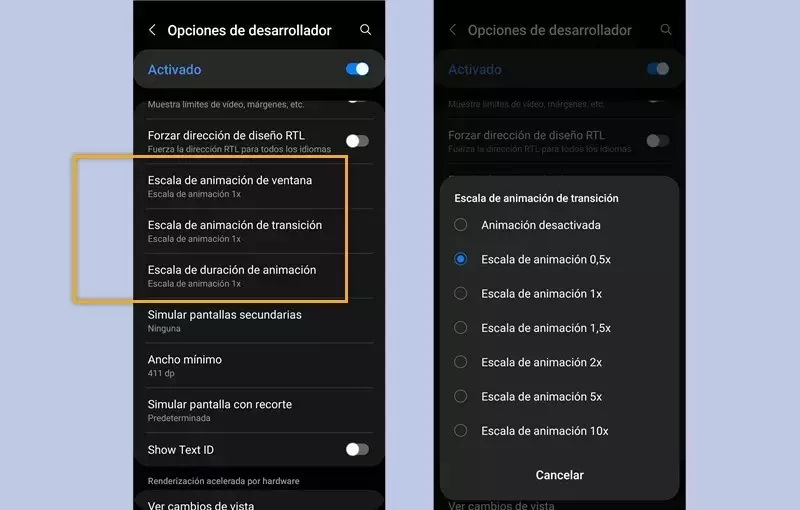
- Ve a los Ajustes del móvil y desplázate hasta el apartado Acerca del teléfono.
- Pulsa Información de software.
- Toca 7 veces número de compilación.
Luego regresa a los Ajustes del móvil y baja hasta el final para entrar en Opciones del desarrollador. Cuando estés aquí, busca Escala de animación de transición, Escala de animación de ventana y Escala de duración de animación. Cambia el valor establecido en 0.1x a 0.5x.
Inhabilita Bixby en tu Samsung
No es un secreto que el asistente de Samsung tenga muchas funciones para facilitarte ciertas rutinas y actividades en tu móvil, pero afecta de forma notable en su rendimiento. En el caso de que no lo uses seguido, lo mejor que puedes hacer es desactivarlo siguiendo varios pasos:
- Dirígete a los Ajustes del móvil y baja hasta el apartado de Funciones avanzadas.
- Toca sobre Botón Función y elige otra función que no sea la de Activar Bixby.
Después de que hagas esto, tendrás que entrar en los ajustes de la app de Bixby, buscar la opción Activación por voz y desactivarla. Por otro lado, recuerda eliminar cualquier tipo de permiso que hayas dado para el funcionamiento de Bixby. ¡El rendimiento de tu móvil podría mejorar notablemente con este truco!
Ten cuidado con los paneles de Edge
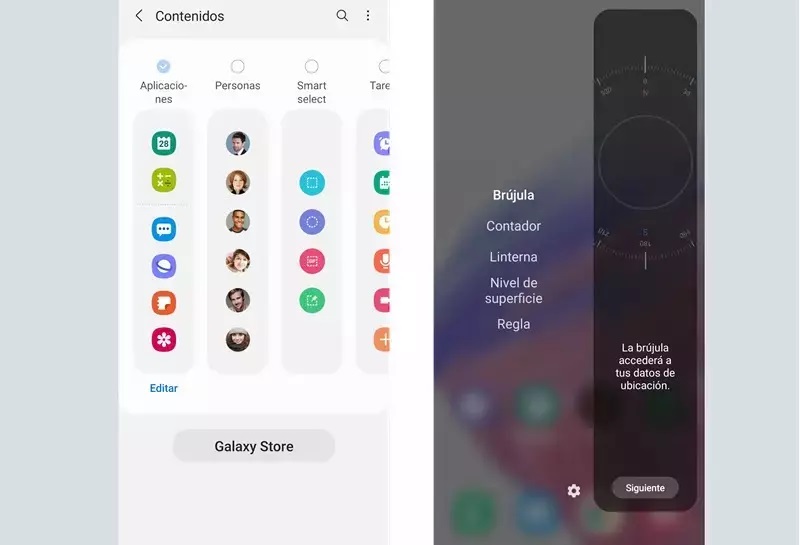
Si bien el panel de Edge te permite tener a la mano cualquier acceso a tus herramientas o a tus contactos más frecuentes, podría ser una carga para el rendimiento de tu móvil. ¿Te gustaría desactivarlo y comprobar los cambios? Entonces solo asegúrate de seguir estos pasos:
- Ve a los Ajustes de tu Samsung Galaxy M33 y entra en el apartado Pantalla.
- Busca la opción Contenidos Edge y desactívala.
- Al hacer esto, verás que ya no aparecerá la barra lateral en los paneles Edge y tu móvil tendrá un mejor rendimiento.
Muestra el porcentaje de la batería
Para bien o para mal, Samsung no habilita por defecto la visualización del porcentaje de la batería. Sin embargo, activarlo es muy sencillo y te permite saber exactamente cuánta batería te queda con un solo vistazo. Lo único que tienes que hacer es deslizar con un dedo hacia abajo sobre la parte superior de la pantalla para que se abra la sección en la que están las notificaciones. En la parte de arriba verás tres puntitos: pulsa sobre ese icono, ahí selecciona Barra de estado y podrás habilitar la opción de activar el porcentaje de batería.
Activa la optimización en tu Samsung Galaxy M33
Existe un truco rápido de Samsung que te permite optimizar el móvil de manera sencilla. Esta opción se encuentra en el apartado Mantenimiento y batería dentro de los Ajustes de tu dispositivo.
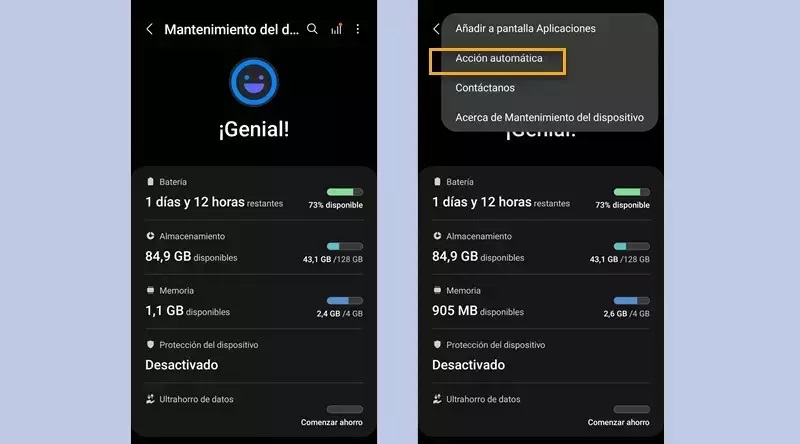
Al abrir esta sección, verás un mensaje que indica si tienes algún problema que pueda afectar el rendimiento del teléfono, como tener muchas aplicaciones en segundo plano por ejemplo. Solo pulsa Optimizar y automáticamente se solucionarán esos aspectos que pueden poner lento el sistema
¿Quieres que esto se haga de forma automática? Pues pulsa sobre el menú de los tres puntos y activa la opción Acción automática.
Mejora la memoria interna de tu Samsung
Mientras más llena esté la memoria, más lento estará tu Samsung Galaxy M3 5G. Por ello, lo mejor que puedes hacer es estar seguro de que no tener guardada basura obsoleta.
Tómate un tiempo para limpiar la memoria interna de todo lo que ya no sirva como archivos duplicados, carpetas vacías, copias de seguridad y demás. Sigue estos pasos que te facilitan el proceso:
- Dirígete a los Ajustes de tu teléfono y busca el apartado Mantenimiento del dispositivo.
- Entra en Almacenamiento y ahí verás cuánta memoria interna hay disponible, además de un desglose de los archivos.
- Desplázate hacia la parte baja y ahí saldrán tanto los archivos duplicados como los archivos grandes.
Por otro lado, te invitamos a ver este artículo que explica cómo cambiar la cuenta de Samsung en un Galaxy. ¡Es más fácil de lo que imaginas!





